
Aby ograniczyć dostęp lub chronić dokument, musisz ustawić hasło do pliku Excel. Najbardziej niezawodny sposób ochrony pliku: zaszyfruj cały skoroszyt programu Excel. Ochrona hasłem w programie Excel pomaga chronić ważne dane.
Microsoft Excel jest popularnym programem do obsługi arkuszy kalkulacyjnych zawartym w pakiecie Microsoft Office. Excel jest powszechnie używany przez osoby prywatne i przedsiębiorstwa do pracy.
Treść- Jak umieścić hasło do pliku Excel w Microsoft Excel 2016
- Jak usunąć hasło, aby otworzyć skoroszyt programu Microsoft Excel 2016
- Jak zabezpieczyć hasłem plik Excel w Microsoft Excel 2013
- Jak wyłączyć ochronę programu Excel w programie Microsoft Excel 2013
- Jak umieścić hasło w dokumencie Excel w Microsoft Excel 2010
- Jak usunąć ochronę hasłem w programie Excel w programie Microsoft Excel 2010
- Jak umieścić hasło w programie Excel w programie Microsoft Excel 20007
- Jak usunąć hasło do otwierania pliku Excel w Microsoft Excel 2007
- Jak zabezpieczyć hasłem program Excel w programie Microsoft Excel 2003
- Jak usunąć hasło z pliku Excel w Microsoft Excel 2003
- Wnioski z artykułu
Praca w programie Excel jest czasem czasochłonna, kompilacja tabel zajmuje dużo czasu. Dlatego warto chronić swoją pracę przed przypadkowym lub umyślnym narażeniem, zwłaszcza jeśli nieupoważnione osoby mają dostęp do skoroszytu programu Excel. Z powodu korekty lub edycji ważnego dokumentu możesz utracić dane zebrane w ciągu kilku godzin lub dni pracy.
Program oferuje elastyczne ustawienia ochrony wszystkich lub pojedynczych elementów pliku Excel:
- Ochrona książek - ochrona struktury i systemu Windows.
- Ochrona arkusza - ochrona zawartości arkusza i komórki (szczegółowo dostosowywana do konkretnych potrzeb).
- Dostęp do książki - kontroluj dostęp do książki dla użytkowników komputerów.
- Zabezpieczenie dokumentu hasłem - ustawienie hasła do otwarcia dokumentu.
Wszystkie inne hasła w programie Excel, z wyjątkiem hasła do otwierania dokumentu, nie są szyfrowane, więc istnieją możliwości ich usunięcia. Na przykład istnieją sposoby na niezabezpieczenie arkusza programu Excel..
W tej instrukcji omówimy, jak ustawić hasło do pliku Excel, aby chronić cały dokument (skoroszyt). Musimy chronić program Excel hasłem, aby ograniczyć dostęp do pliku, dlatego ustawimy hasło do otwierania pliku w programie Excel. Inny użytkownik bez hasła nie będzie mógł otworzyć skoroszytu programu Excel, nasze dane będą chronione.
Uwaga! Zapamiętaj w bezpiecznym miejscu hasło do otwarcia dokumentu Excel. Odzyskiwanie hasła nie będzie możliwe.W tym artykule rozważymy szyfrowanie plików Excel za pomocą hasła w następujących programach: Microsoft Excel 2016, Microsoft Excel 2013, Microsoft Excel 2010, Microsoft Excel 2007, Microsoft Excel 2003.
Jak umieścić hasło do pliku Excel w Microsoft Excel 2016
W MS Excel 2016 możesz ustawić hasło, aby otworzyć plik w celu ochrony książki przed nieupoważnionymi osobami.
Wykonaj następujące kroki:
- W otwartym skoroszycie programu Excel przejdź do menu Plik.
- Na karcie „Szczegóły” kliknij przycisk „Ochrona książki”. W menu rozwijanym zostaną otwarte następujące ustawienia w celu ochrony dokumentu:
- Oznacz jako ostateczny - oznacz książkę jako ostateczną i nieedytowalną
- Szyfruj za pomocą hasła - ustaw hasło, aby otworzyć tę książkę
- Chroń bieżący arkusz - Zarządzaj uprawnieniami do wprowadzania zmian w bieżącym arkuszu książki
- Chroń strukturę książki - zapobiegając zmianom struktury książki
- Dodaj podpis cyfrowy - Dodaj niewidoczny podpis cyfrowy
- Kliknij „Szyfruj za pomocą hasła”.
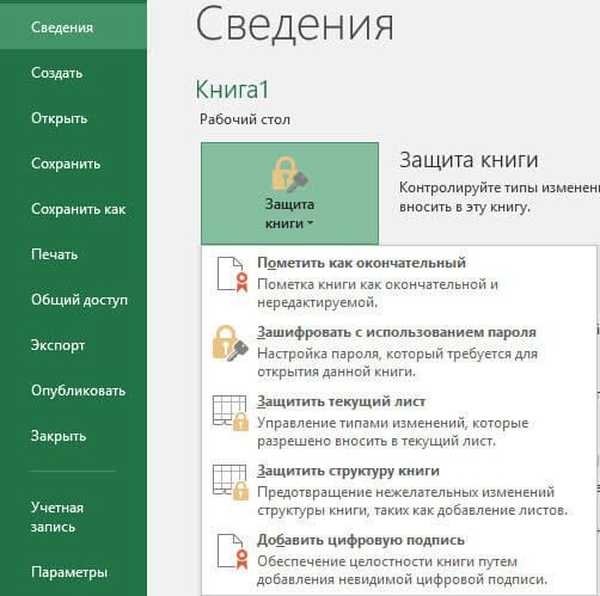
- W oknie „Szyfrowanie dokumentu” wprowadź hasło w odpowiednim polu.
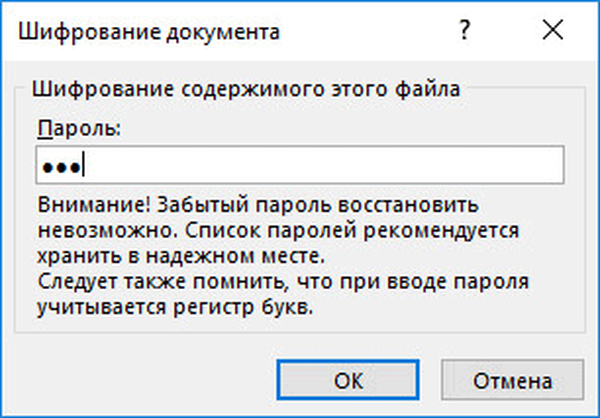
- W oknie „Potwierdź hasło” potwierdź wcześniej wprowadzone hasło.

- Zamknij plik Excela, w oknie ostrzeżenia kliknij przycisk „Zapisz”.
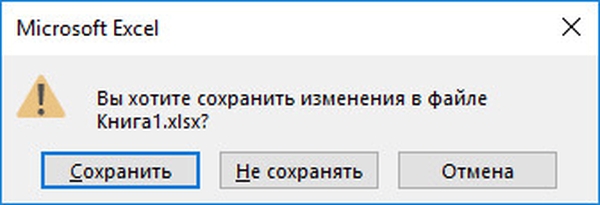
Podczas próby otwarcia pliku Excel otworzy się okno do wprowadzenia hasła. Aby otworzyć dostęp do pliku, musisz wprowadzić hasło do zaszyfrowanej książki.
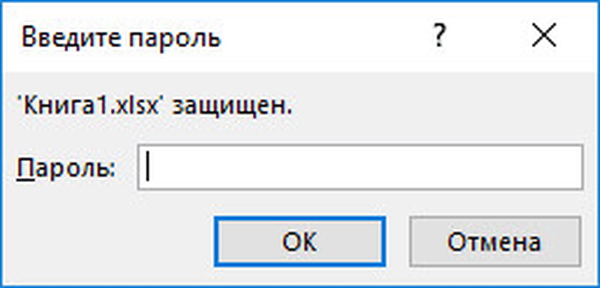
Jak usunąć hasło, aby otworzyć skoroszyt programu Microsoft Excel 2016
Jeśli plik Excel nie musi być już chroniony za pomocą szyfrowania, usuń hasło ze skoroszytu programu Excel.
Możesz usunąć hasło z programu Excel 2016 w następujący sposób:
- Otwórz skoroszyt programu Excel.
- Wprowadź hasło, aby otworzyć dokument.
- Przejdź do menu „Plik”, na karcie „Szczegóły” kliknij przycisk „Ochrona książki”.
- Wybierz „Szyfruj za pomocą hasła”.
- W oknie „Szyfrowanie dokumentu” w polu „Hasło” usuń wcześniej ustawione hasło, a następnie kliknij przycisk „OK”.
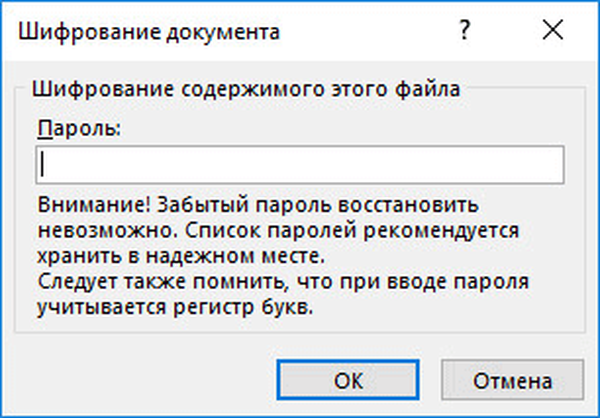
- Zamknij skoroszyt programu Excel, zaakceptuj zmiany w pliku.
Jak zabezpieczyć hasłem plik Excel w Microsoft Excel 2013
Zobaczmy, jak zabezpieczyć hasłem dokument Excel w MS Excel 2013.
W programie Excel 2013 wykonaj następujące kroki:
- W otwartym skoroszycie programu Excel przejdź do menu Plik.
- Otwórz kartę „Szczegóły”, a następnie kliknij przycisk „Ochrona książki”.
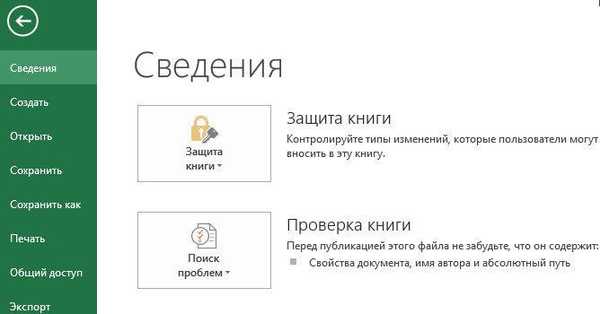
- W menu kontekstowym wybierz „Szyfruj za pomocą hasła”.
- W oknie „Szyfrowanie dokumentu” wpisz hasło w polu „Hasło”, kliknij przycisk „OK”.
- Potwierdź hasło w następnym oknie.
- Podczas zamykania dokumentu Excel potwierdź zmianę pliku.
Po ponownym uruchomieniu pliku Excel na komputerze wprowadź hasło, aby otworzyć dokument.
Jak wyłączyć ochronę programu Excel w programie Microsoft Excel 2013
Jeśli nie potrzebujesz już ochrony hasłem skoroszytu programu Excel, usuń hasło, aby otworzyć dokument w MS Excel 2013.
Aby usunąć ochronę hasłem w programie Excel 2013, wykonaj następujące kroki:
- Kliknij plik Excel, aby go otworzyć..
- W oknie „Wprowadź hasło”, które zostanie otwarte, wprowadź hasło, aby otworzyć plik.
- Przejdź do menu „Plik”, otwórz kartę „Szczegóły”, kliknij przycisk „Ochrona książki”.
- Kliknij „Szyfruj za pomocą hasła”.
- W oknie „Szyfrowanie dokumentu” usuń hasło, kliknij przycisk „OK”.
- Zamykając plik Excel, zaakceptuj zmiany.
Jak umieścić hasło w dokumencie Excel w Microsoft Excel 2010
Podczas pracy w MS Excel 2010 możesz zabezpieczyć program Excel hasłem, aby ograniczyć dostęp do pliku.
Wykonaj następujące czynności w programie Excel 2010:
- W skoroszycie programu Excel przejdź do menu „Plik”, otwórz sekcję „Szczegóły”.
- Kliknij przycisk „Chroń książkę”.
- W otwartym menu kontekstowym wybierz „Szyfruj za pomocą hasła”.

- W oknie „Zaszyfruj zawartość tego pliku” wprowadź hasło.
- W oknie „Potwierdź hasło” wprowadź hasło ponownie.
- Zamknij dokument Excel wprowadził zmiany.
Teraz po otwarciu skoroszytu programu Excel musisz wprowadzić hasło.
Jak usunąć ochronę hasłem w programie Excel w programie Microsoft Excel 2010
Musisz usunąć hasło z programu Excel w programie Excel 2010 w następujący sposób:
- Otwórz skoroszyt programu Excel, wprowadź hasło.
- Przejdź do menu „Plik”, a następnie otwórz „Szczegóły”.
- Kliknij przycisk „Chroń książkę”, wybierz „Szyfruj za pomocą hasła”.
- W oknie „Zaszyfruj zawartość tego pliku” usuń hasło.
- Zamknij dokument Excela, potwierdź zmiany.
Jak umieścić hasło w programie Excel w programie Microsoft Excel 20007
Użytkownik może umieścić hasło do pliku Excel w MS Excel 2007.
W programie Excel 2007 wykonaj następujące czynności:
- W otwartym skoroszycie programu Excel kliknij „Microsoft Office”.
- Wybierz „Przygotuj”, a następnie w menu, które zostanie otwarte, kliknij „Szyfruj dokument”.

- Zostanie otwarte okno Szyfrowanie dokumentu, w którym należy wprowadzić hasło.
- Potwierdź hasło w następnym oknie „Potwierdź hasło”.
- Zamknij plik Excel, a następnie w oknie „Zapisz zmiany w pliku” kliknij przycisk „Zapisz”.
- Excel online za darmo - 5 sposobów
- Jak przenieść Excel do Worda - 5 sposobów
- Jak przerzucić tekst w programie Word - 5 sposobów
Jak usunąć hasło do otwierania pliku Excel w Microsoft Excel 2007
Aby usunąć hasło z pliku Excel 2007, wykonaj następujące kroki:
- Otwórz skoroszyt programu Excel na komputerze, wprowadź hasło, aby otworzyć dokument.
- Kliknij przycisk „Microsoft Office”.
- Najpierw kliknij Przygotuj, a następnie Szyfruj dokument.
- W oknie „Szyfrowanie dokumentu” usuń hasło, kliknij przycisk „OK”.
- Zamknij książkę, zastosuj zmiany w pliku Excel.
Jak zabezpieczyć hasłem program Excel w programie Microsoft Excel 2003
W MS Excel 2003 możesz ustawić hasło, aby otworzyć dokument Excel.
W programie Excel 2003 wykonaj następujące czynności:
- W otwartym dokumencie Excel przejdź do menu „Narzędzia”, wybierz „Opcje”.
- W oknie Opcje kliknij kartę Zabezpieczenia.
- W polu „Hasło do otwarcia” wpisz hasło, a następnie kliknij przycisk „OK”.

- W oknie „Potwierdź hasło” wprowadź hasło ponownie.
- Zamknij dokument, potwierdź zmiany w pliku Excel.
Jak usunąć hasło z pliku Excel w Microsoft Excel 2003
Usuwanie hasła w programie Excel w programie Excel 2003 jest następujące:
- Otwórz skoroszyt programu Excel, wprowadź hasło do dokumentu.
- Przejdź do menu „Narzędzia”, otwórz „Opcje”.
- W oknie Opcje przejdź na zakładkę Bezpieczeństwo.
- W polu „Hasło do otwarcia” usuń hasło, kliknij przycisk „OK”.
- Zamknij skoroszyt programu Excel, zmiany plików.
Wnioski z artykułu
Aby chronić ważne dane przed nieznajomymi, umieść hasło w pliku Excel. W rezultacie skoroszyt programu Excel zostanie zaszyfrowany. Aby otworzyć dokument Excela, musisz wprowadzić prawidłowe hasło..
Powiązane publikacje:- Jak umieścić hasło w dokumencie Word
- Jak włączyć linijkę w programie Word
- Jak policzyć liczbę znaków w programie Word: na wszystkie sposoby
- 15 wskazówek dotyczących słów
- Jak zrobić link w dokumencie Word











